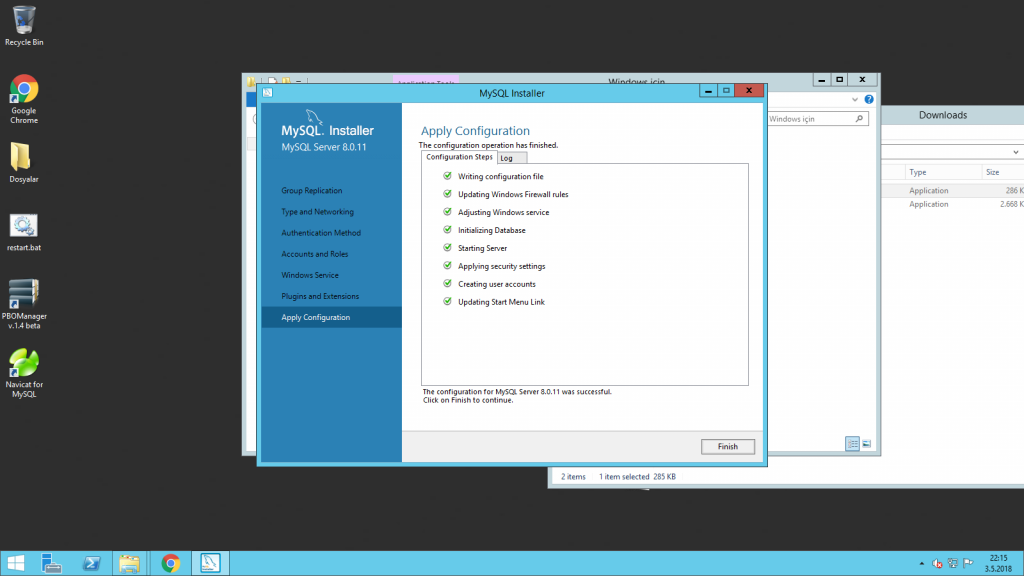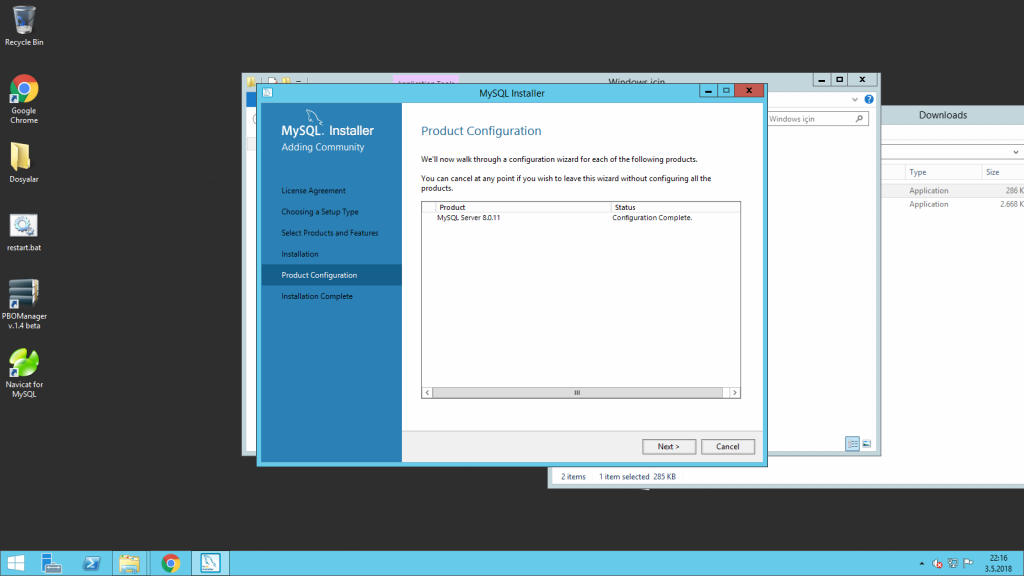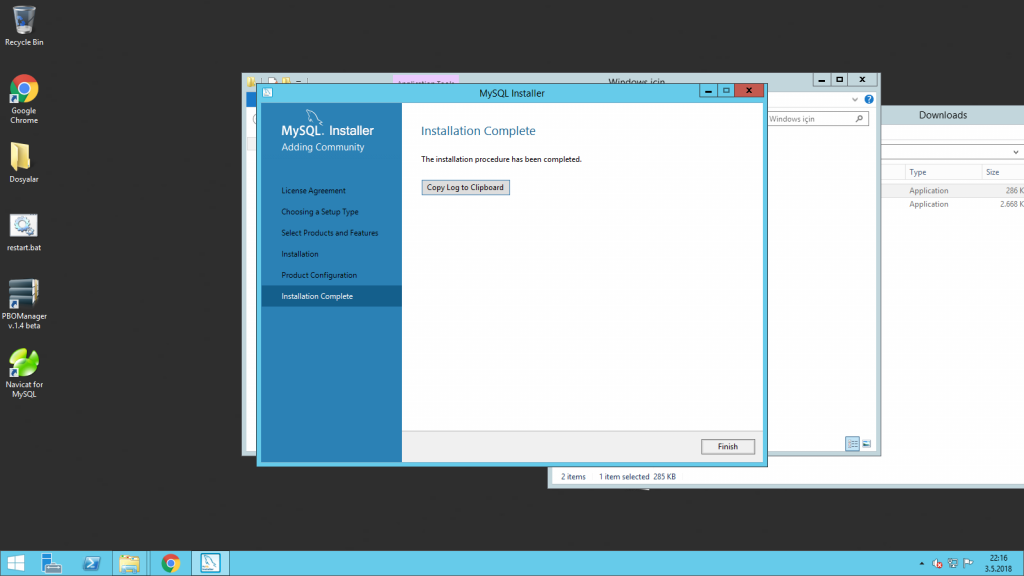Bugün sizlere SiberDC.com’dan satın almış olduğunuz Arma 3 sanal sunucusunun resimlerle adım adım, nasıl kurulacağını anlatacağım. Not:Videolu anlatım sayfanın en altında yer almaktadır.
Kurulum için gerekenler: İndir

İlk olarak sanal sunucuya Uzak Masaüstü Bağlantısı ile bağlanmamız gerekiyor. (Uzak Masaüstü Windows ile gelir, her bilgisayarda bulunur. Başlatta arayarak bulanbilirsiniz.)

Satın alma işlemini tamamladıktan sonra size gönderilen mail adresinin içerisinde sunucunuzun ip adresi, kullanıcı adı ve şifresi mevcut. Bu bölümde ip adresini girip bağlana tıklayın.

Bu bölümde kullanıcı adı ve şifremizi giriyoruz.

Evet butonuna bastıktan sonra sanal sunucuya bağlanıyoruz.
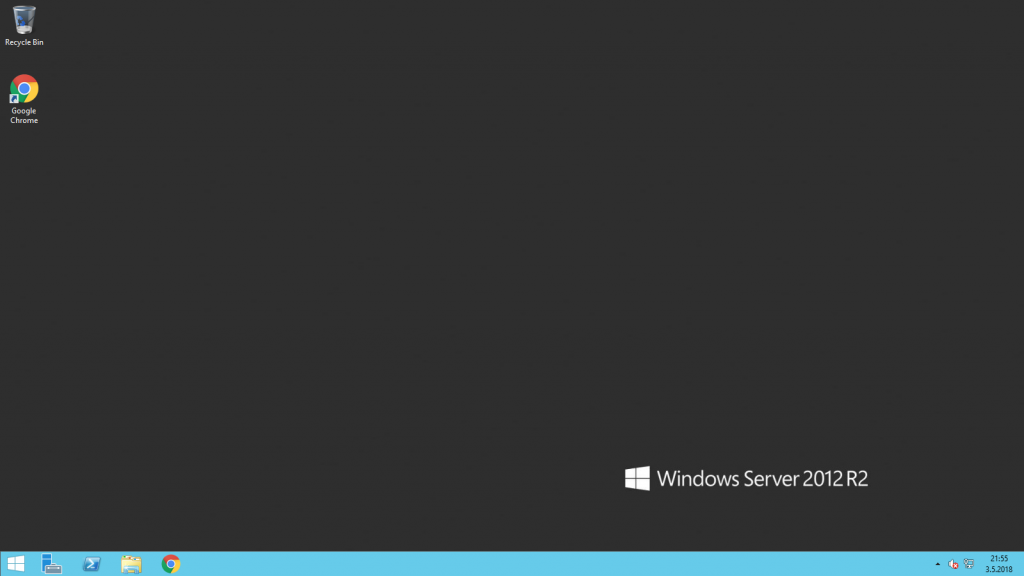
Şimdi kurulum işlemlerine başlayabiliriz. Yazımızın başında vermiş olduğum şu linkte bulunan oyun dosyalarını indirin ve masa üstüne çıkartın.
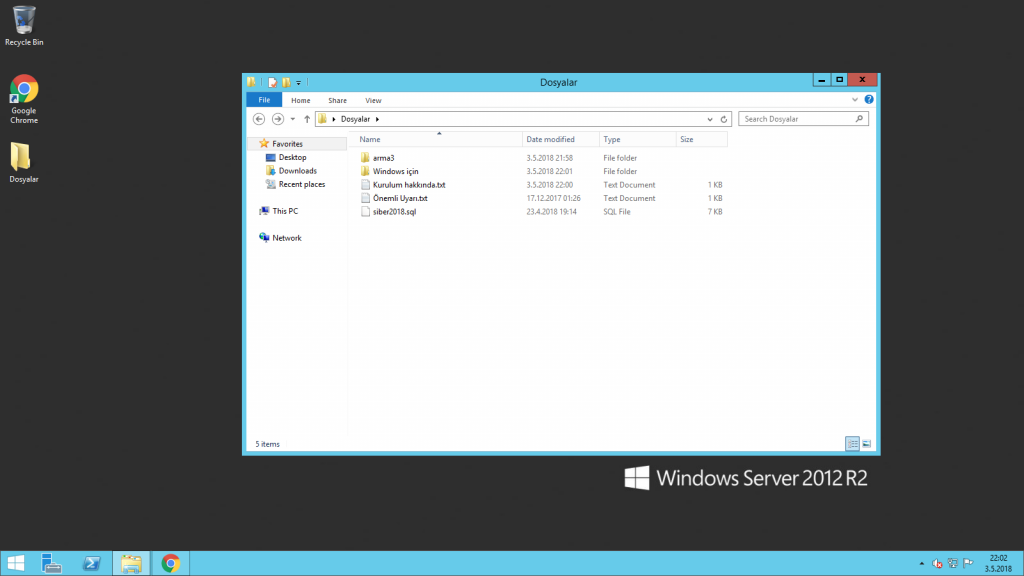
Dosyaları masa üstüne çıkarttık ve içerisine girdik. Dosyalar klasörünün içerisinde bulunan diğer bir klasör olan “Windows için” klasörüne girin.
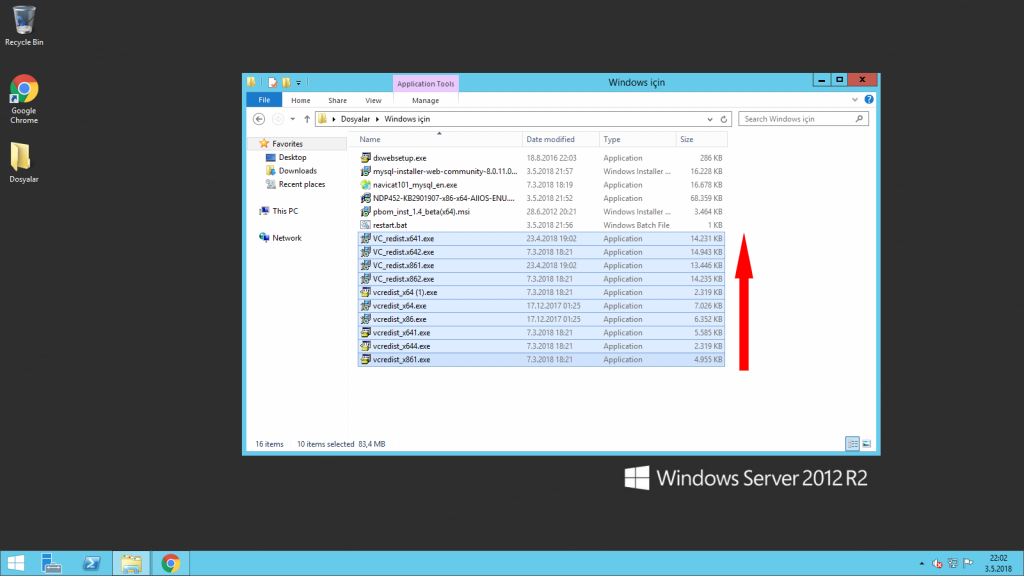
Bu bölümde yapmanız gereken işaretli olan exe uygulamalarını tek tek bilgisayarımıza kurmak. Fakat kurmaya en alttan başlamanız gerekiyor. Yani “vcredist_x861.exe” den başlayarak VC_redistx641.exe‘ye kadar teker teker kurulumları yapmalısınız.
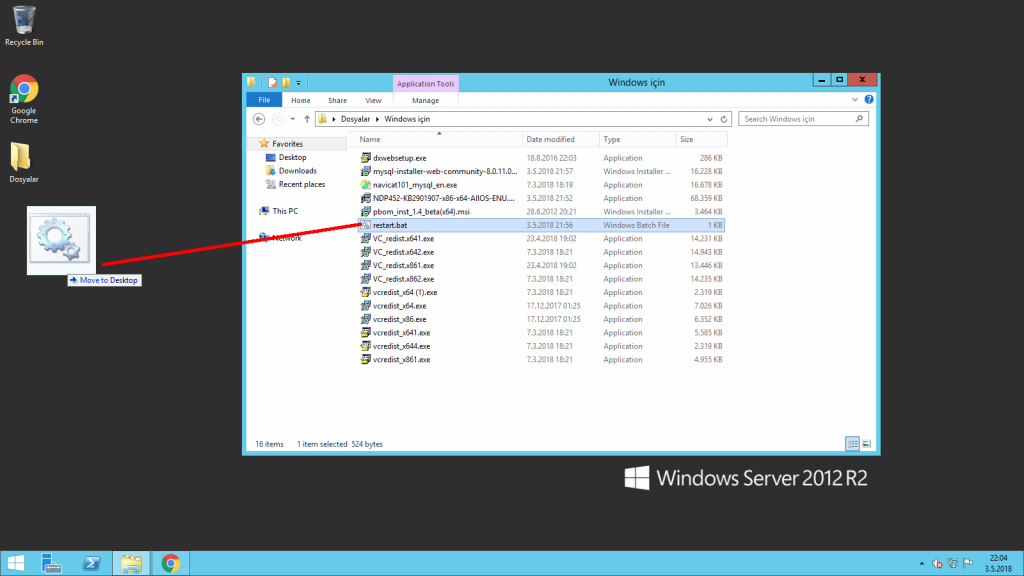
Burada restart.bat dosyasını masa üstüne gönderin.
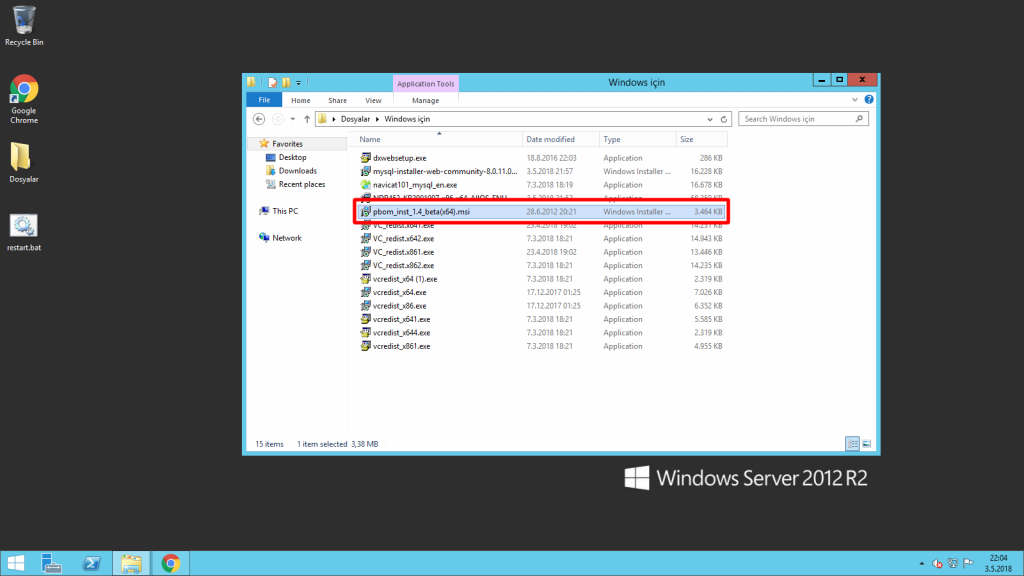
pbom_inst_1.4beta(x64).msi‘yi kurun.
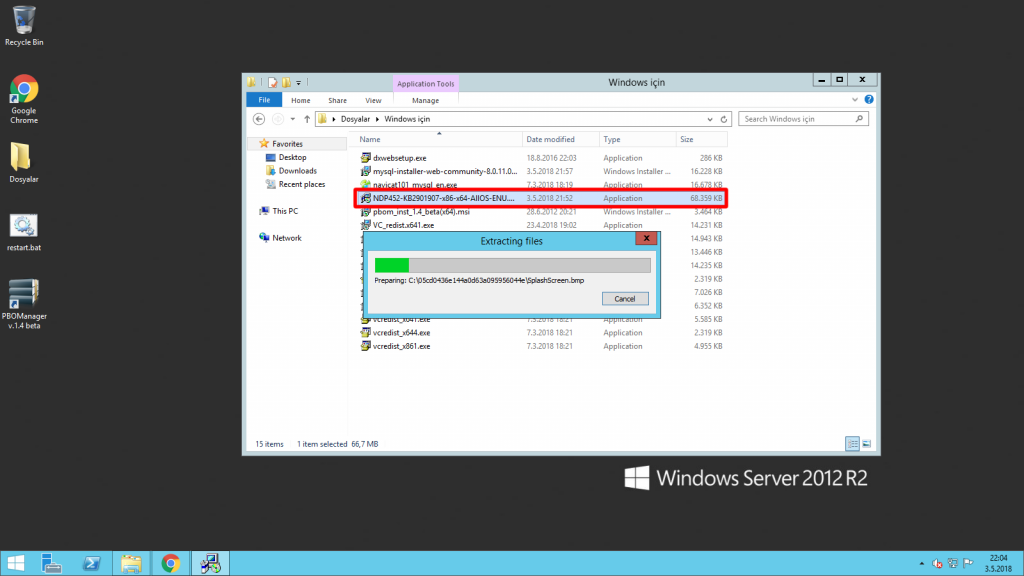
NDP452-KB2901907-x86-x64-AIIOS-ENU şeklinde devam eden uygulamayı kurun.
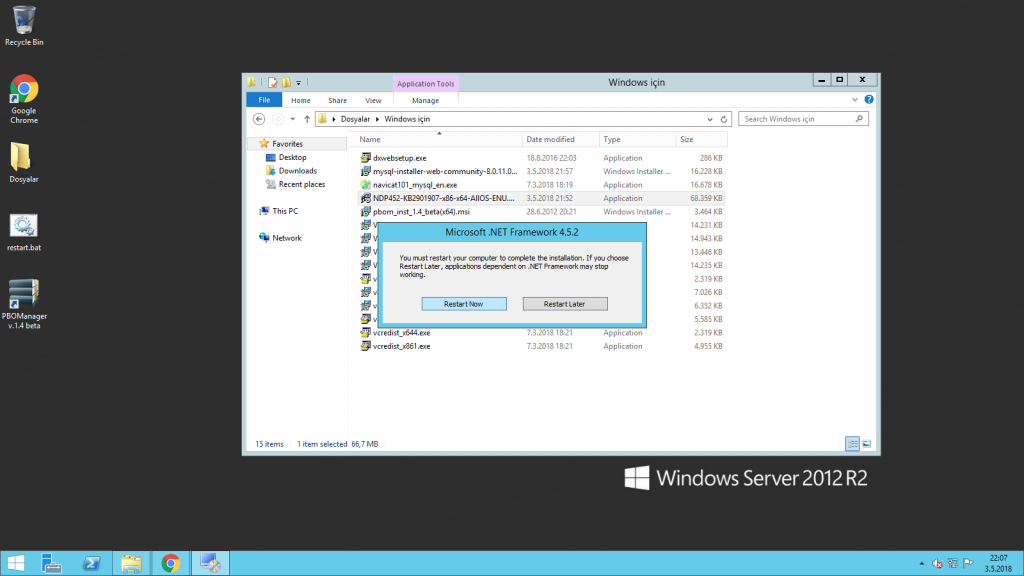
Kurulum bittikten sonra bilgisayarınızı yeniden başlatmanız gerekecek. “Restart Now” butonunu seçerek bilgisayarınızı yeniden başlatın.
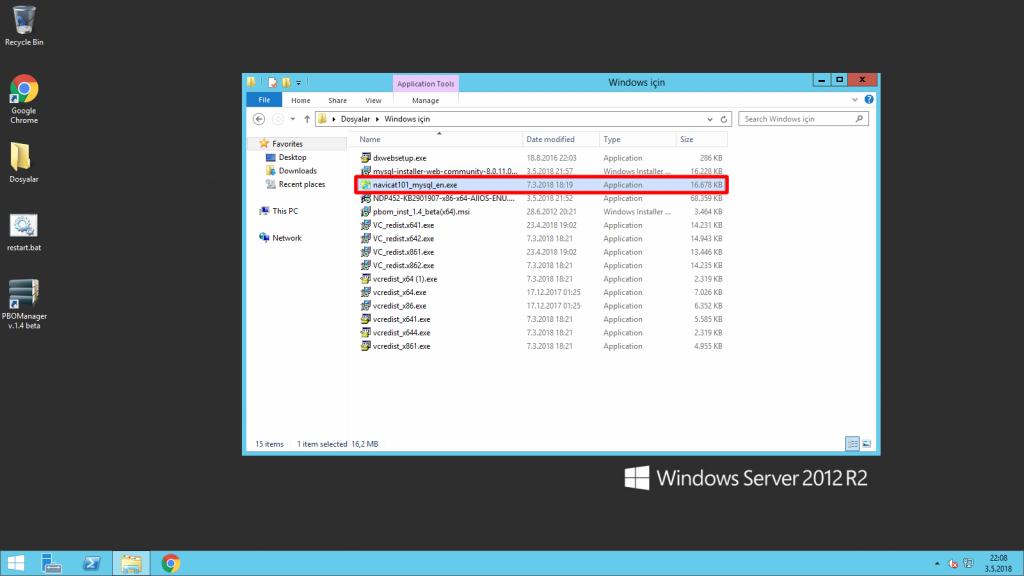
Bilgisayarımız tekrar açıldıktan sonra tekrar Windows İçin klasörüne giriyoruz ve burada Navicat101_mysql_en.exe‘yi kuruyoruz.
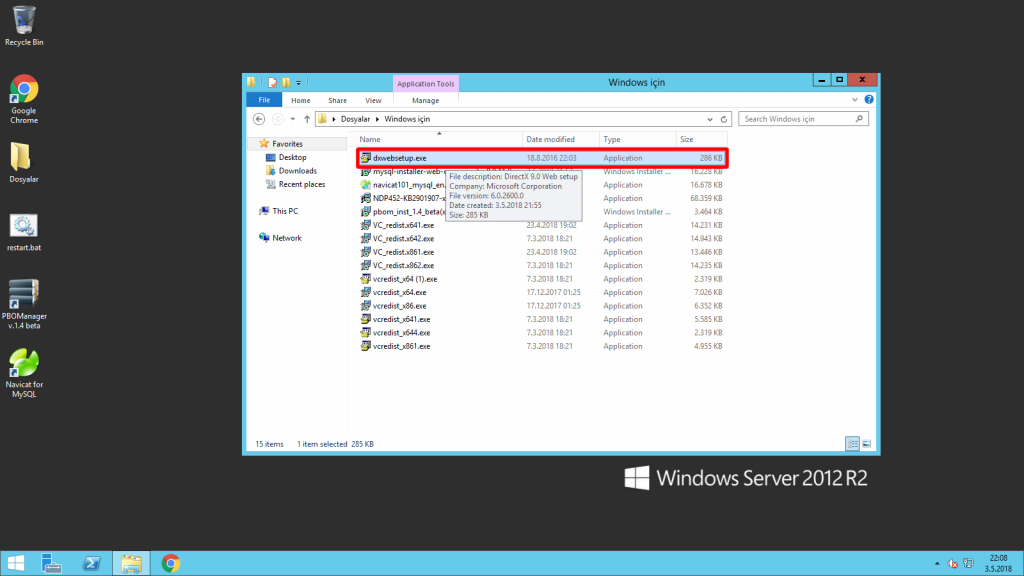
Navicat’den sonra dxwebsetup.exe’yi kurmamız gerekiyor.
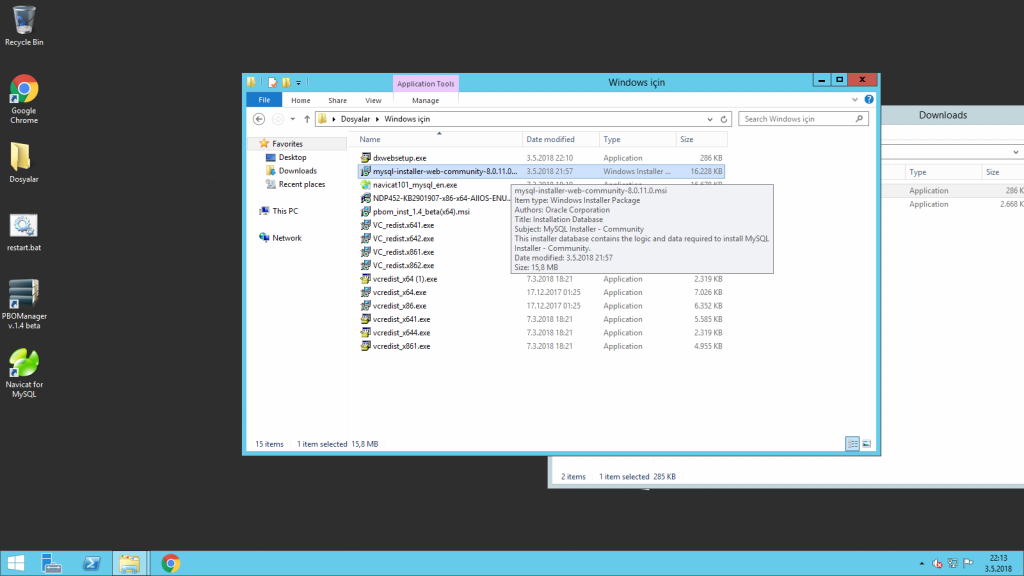
Şimdi ise Mysql’i kurmanın zamanı geldi. Burası biraz detaylı, adım adım anlatmaya devam ediyoruz. Seçili olan exe’yi çalıştırın ve kuruluma başlayın.
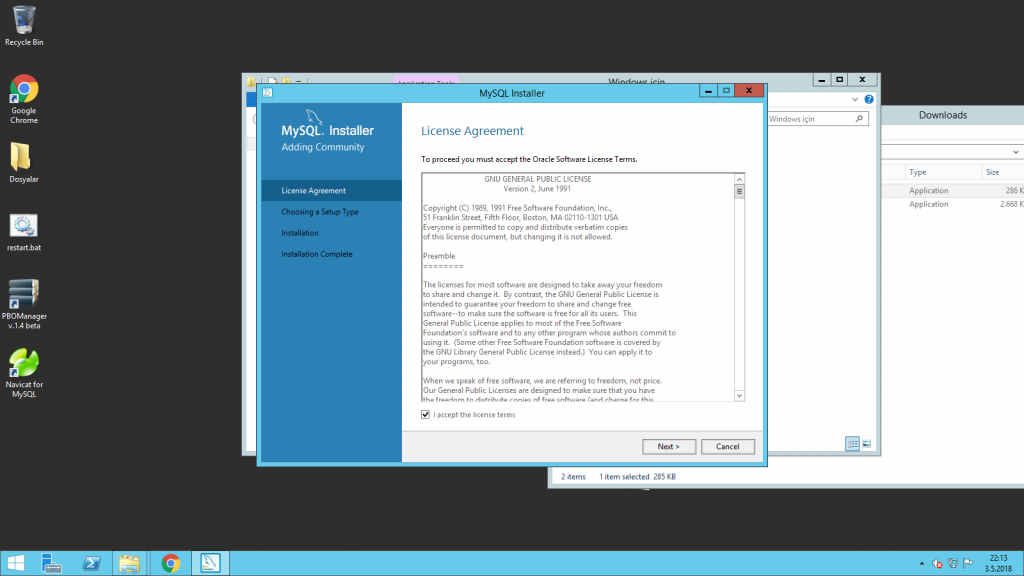
“I accept the license terms” seçip Next butonuna tıklayın. Not: Eğer bu ekrandan önce Mysql güncellensin mi diye bir uyarı gelirse evet diyip güncelleyin.
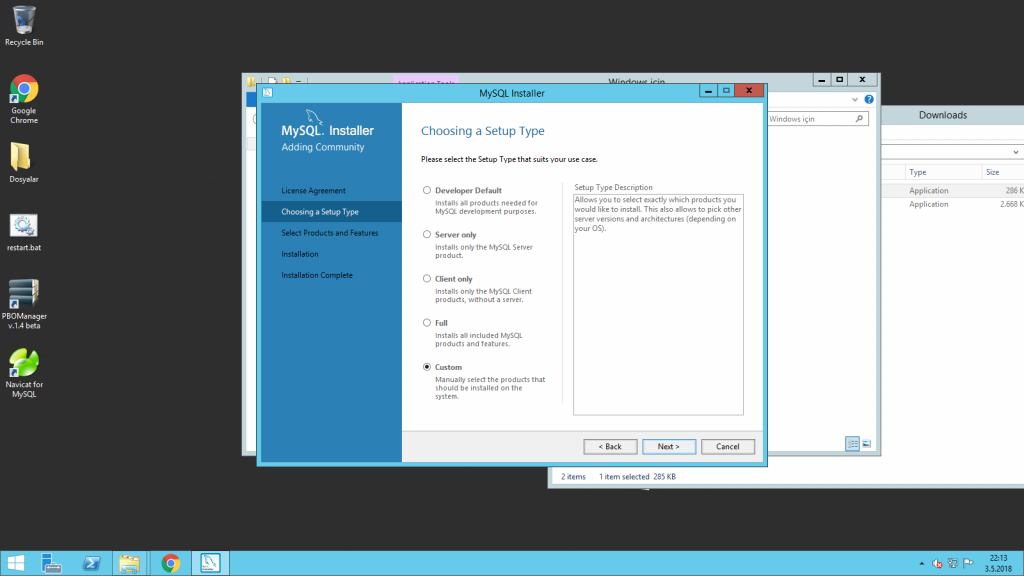
Burada Custom seçin ve Next diyerek ilerleyin.
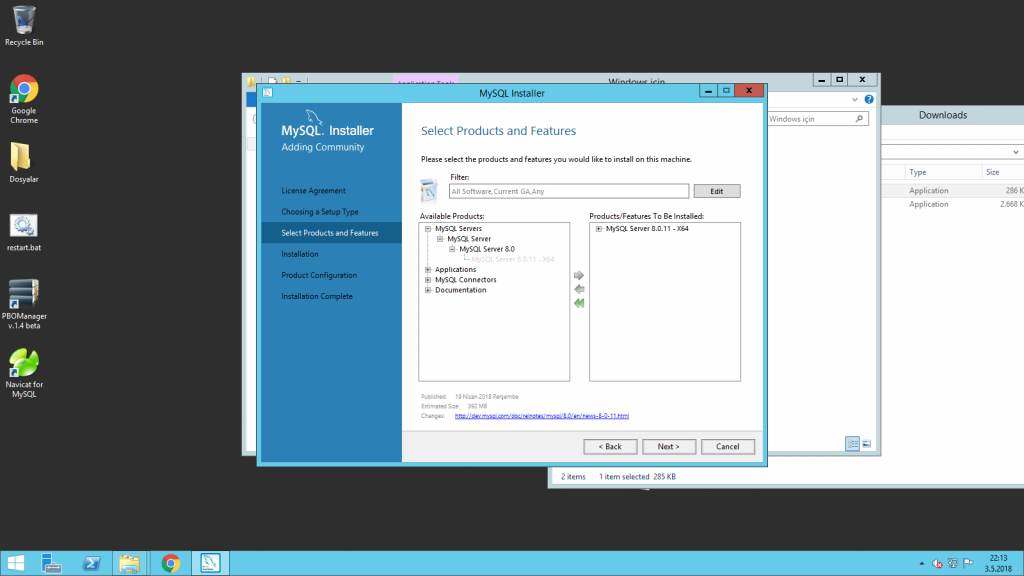
Bu bölüme geldiğinizde sağ tarafta hiç bir şey olmayacak. Sırayla artı işaretlerine tıklayarak MySQL Servers > MySQL Server 8.0 > MySQL Server 8.0.11 şeklinde açın. Daha sonra ortada bulunan ok işaretine tıklayarak MySQL Server 8.0.11‘i sağ bölüme taşıyoruz.

Burada Execute butonuna tıklayıp devam ediyoruz.
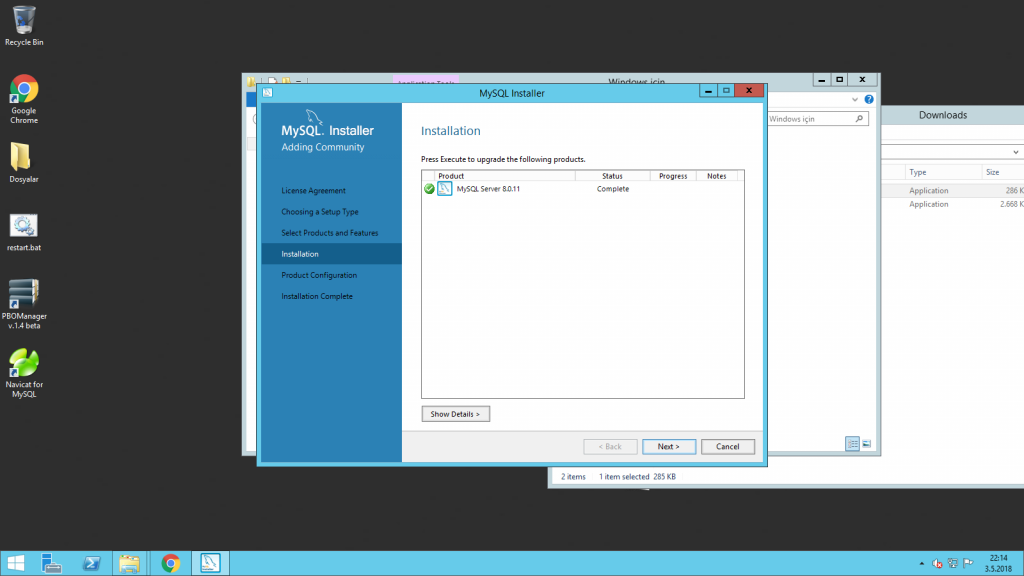
Next butonuna tıklayıp devam ediyoruz.
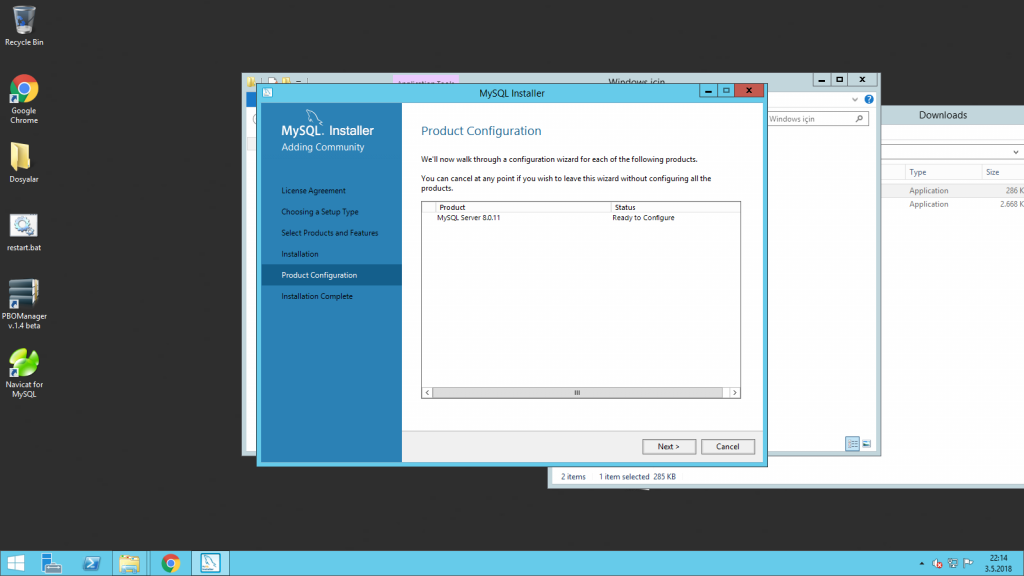
Next butonuna tıklayıp devam ediyoruz.
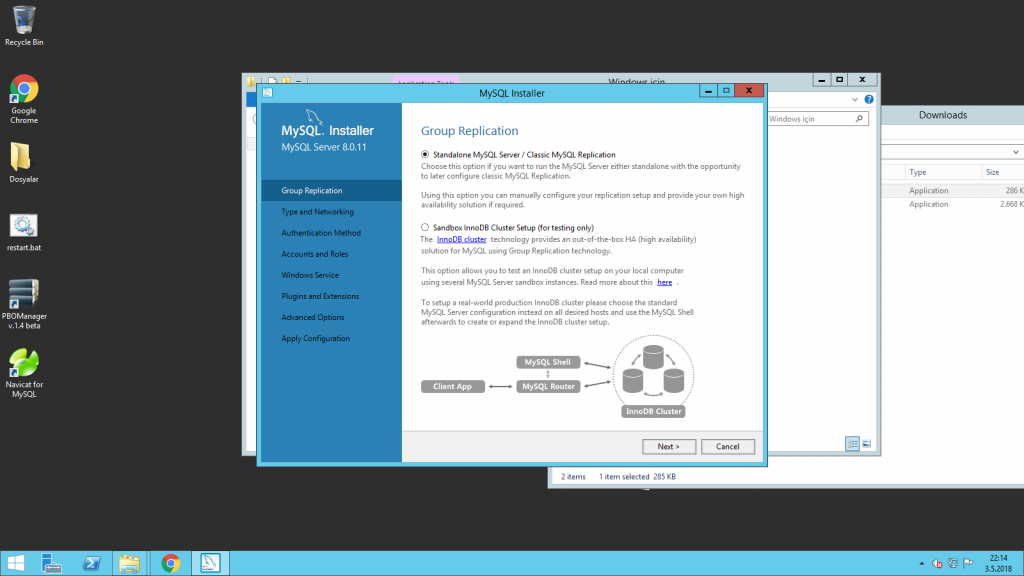
Next butonuna tıklayıp devam ediyoruz.

Next butonuna tıklayıp devam ediyoruz.
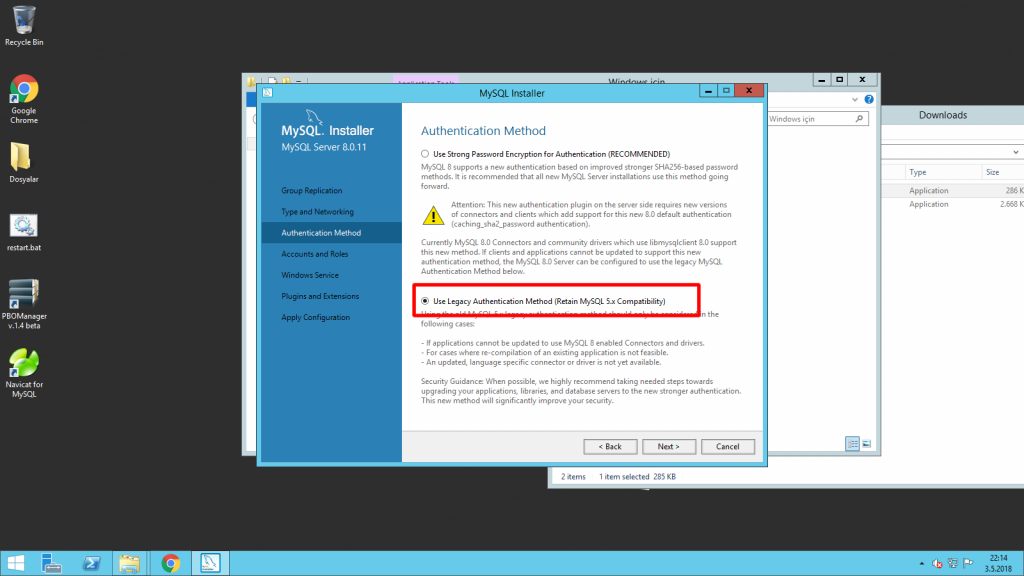
Kırımızı ile çerçeve içerisine alınmış bölümü seçip next butonuna basıyoruz.
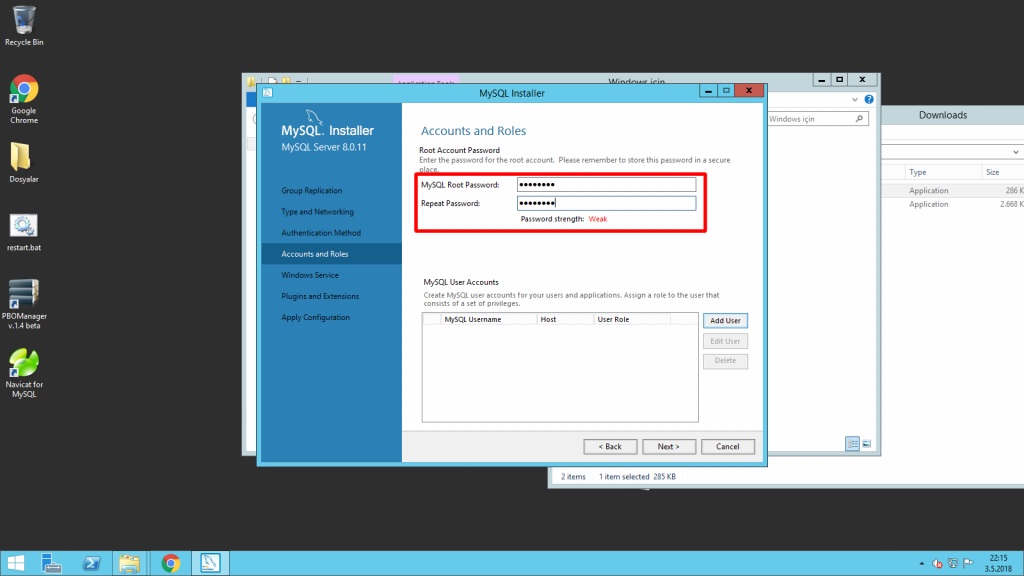
MySQL Password yazan yere güçlü bir şifre belirleyip giriyoruz. Repeat Password bölümünde aynı şifreyi tekrar giriyoruz. Şifre belirleme bittikten sonra sağ altta bulunan Add User butonuna tıklıyoruz.
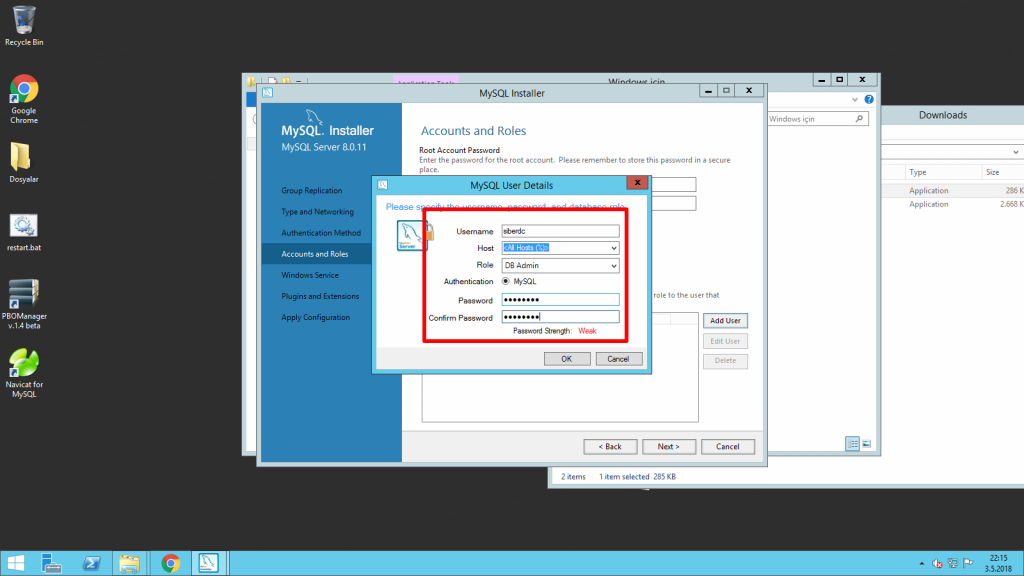
Username bölümüne küçük harflerle siberdc girin. Daha sonra az önce belirlemiş olduğunuz şifreyi password yazan yerlere girip OK butonuna tıklayın.
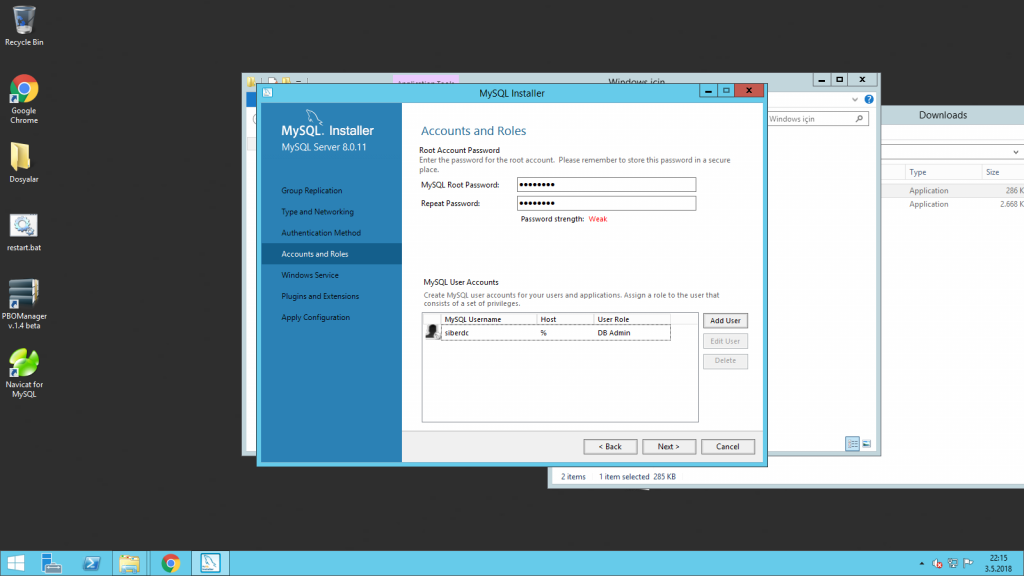
Kullanıcımız eklendi. Next butonuna tıklayarak devam ediyoruz.
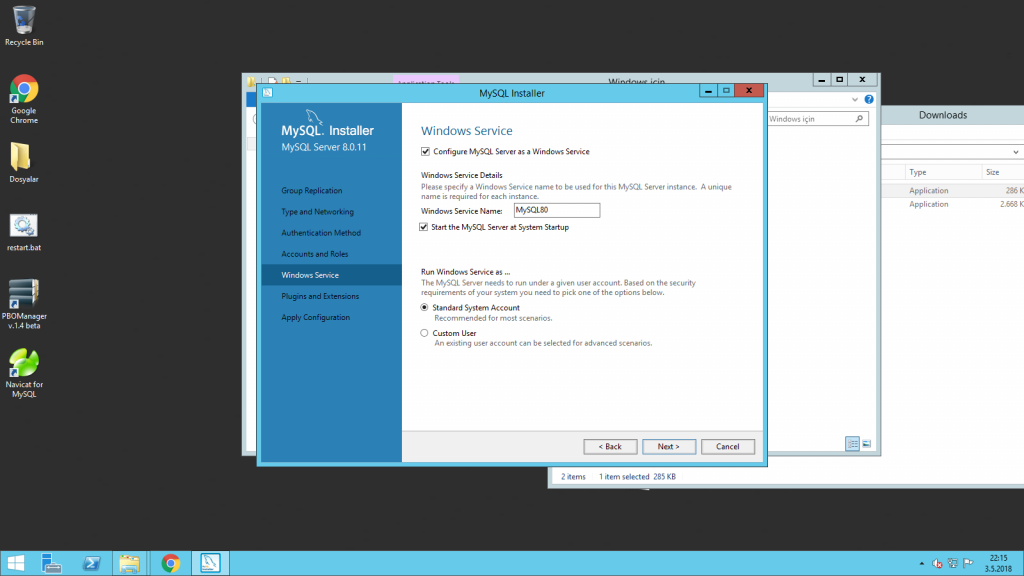
Next butonuna tıklayarak ilerliyoruz.
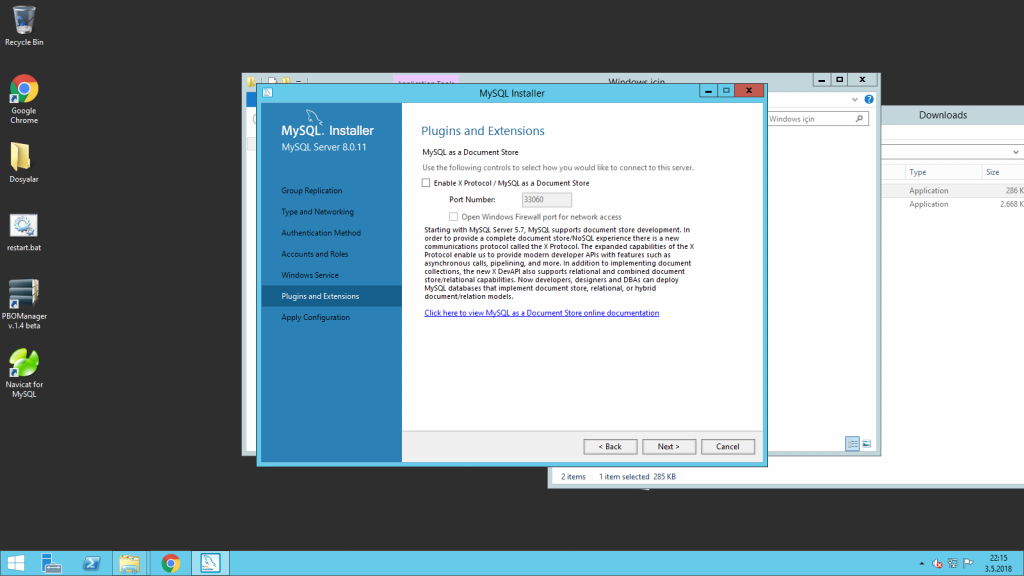
Next butonuna tıklayarak ilerliyoruz.
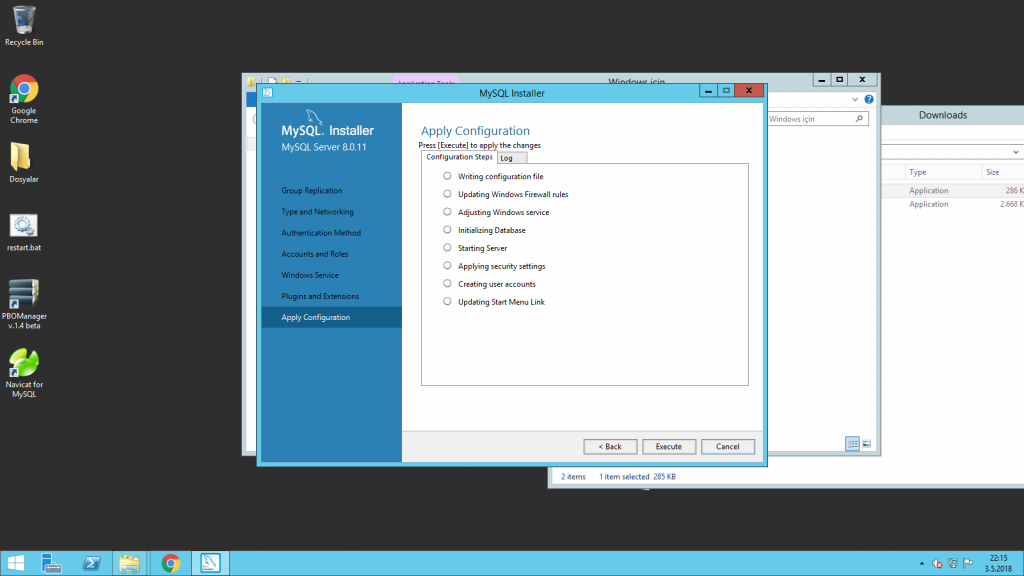
Execute butonuna tıklayarak ilerliyoruz.
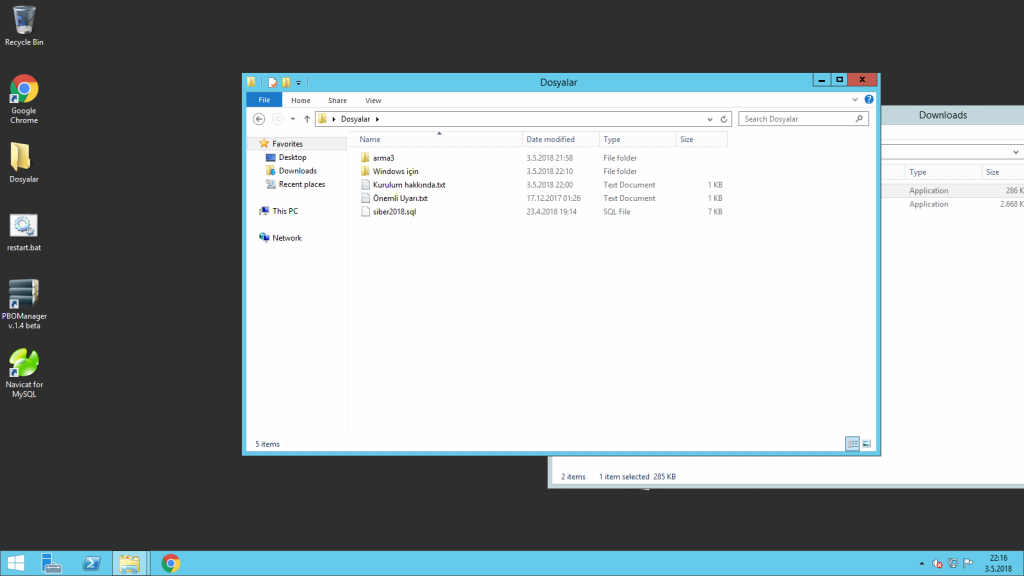
Daha sonra Dosyalar klasörüne geri dönüyoruz.
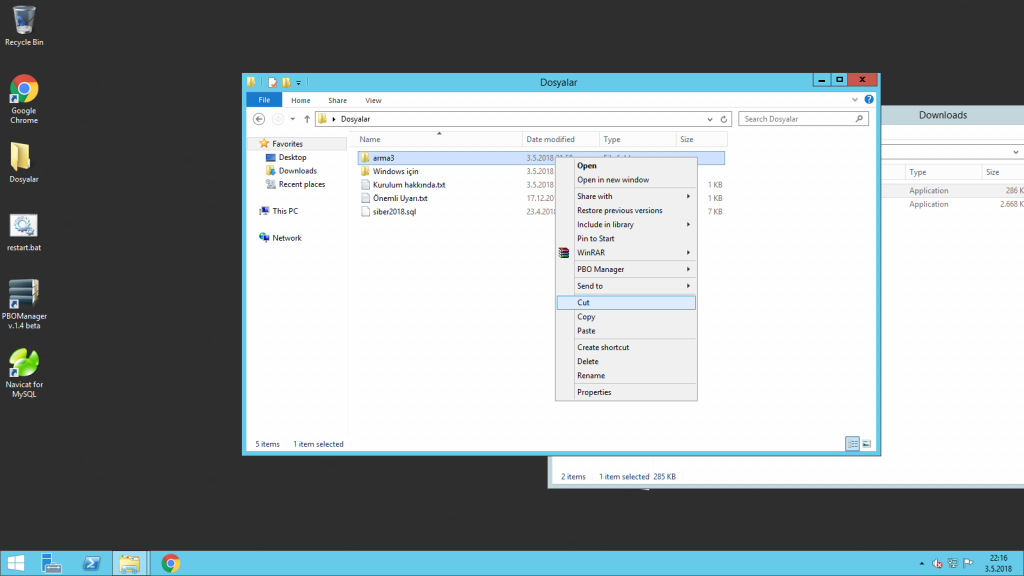
Arma 3 klasörünü sağ tıklayıp cut yani kes diyoruz.
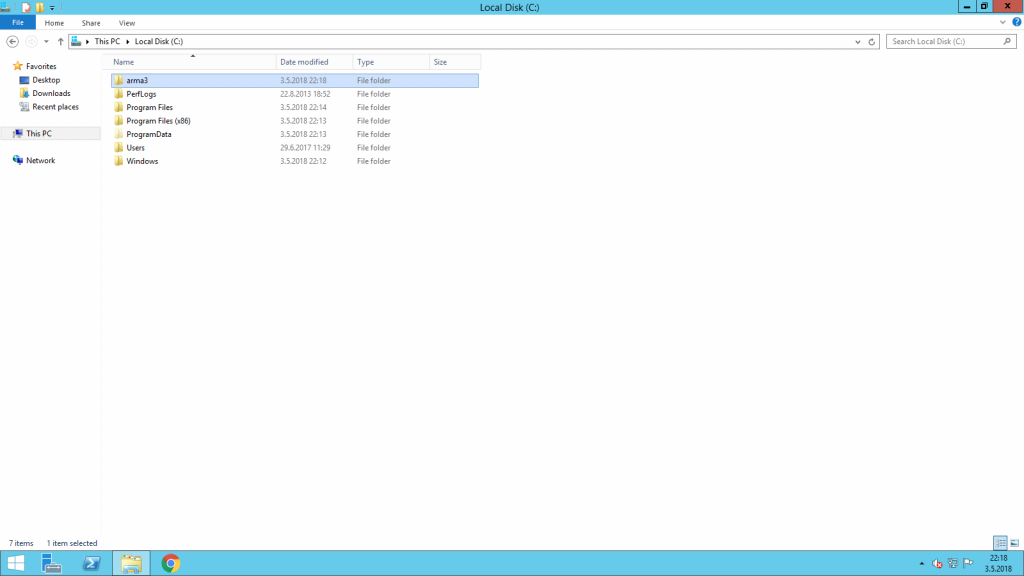
Sonra Bilgisayarımdan Local Disk C’ye girerek içerisine kesmiş olduğumuz Arma 3 klasörünü yapıştırıyoruz ve klasörün içerisine giriyoruz.
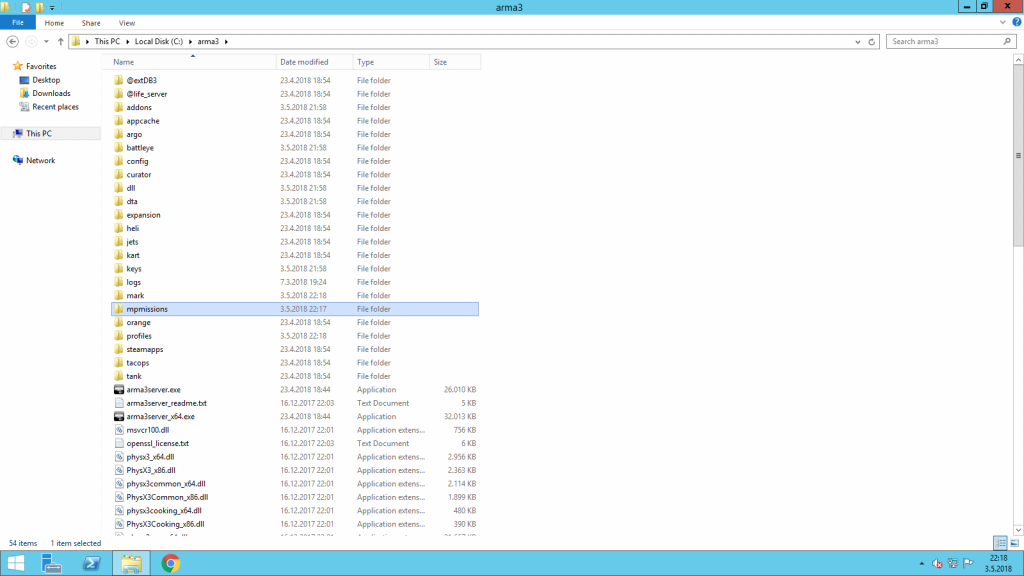
Arma 3 klasörünün içerisinden Mpmissions klasörünü bulup içerisine giriyoruz.

Mpmissions klasörünün içerisinde bulunan SiberDC.Altis klasörüne sağ tıklayıp Properties‘i seçin.
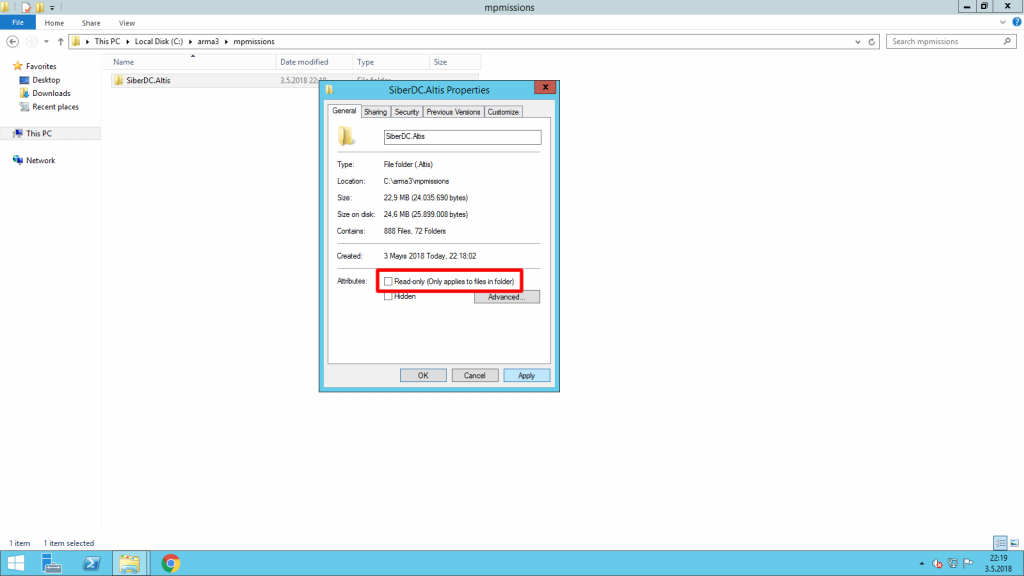
Read only‘nin üzerinde tik işareti bulunuyor. Bu tike bir kez tıklayarak kaldırın ve daha sonra Apply diyerek devam edin.
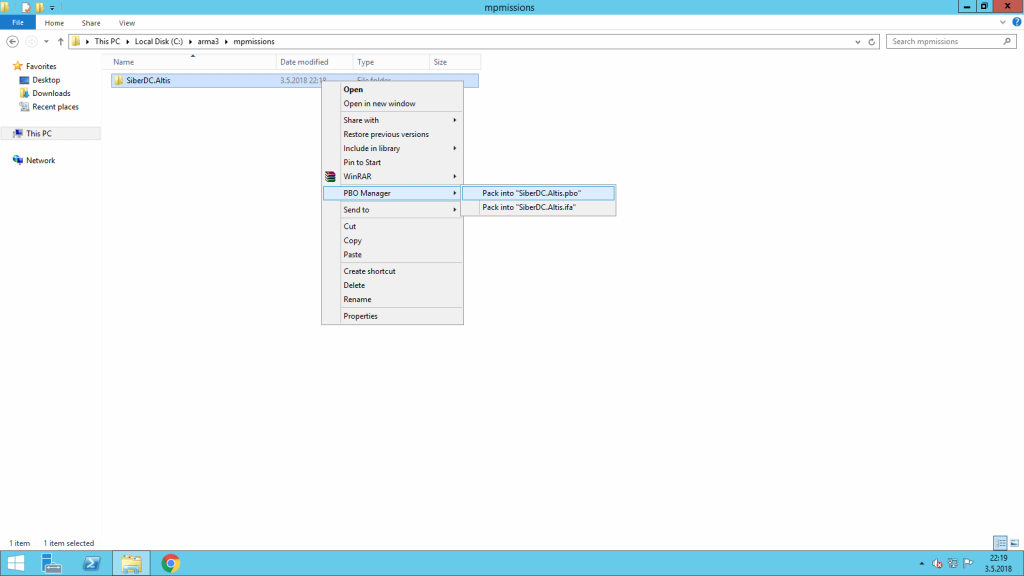
Daha sonra SiberDC.Altis klasörüne bir kere daha sağ tıklayın. PBO Manager bölümünden Pack into “SiberDC.Altis.pbo“‘yu seçin.
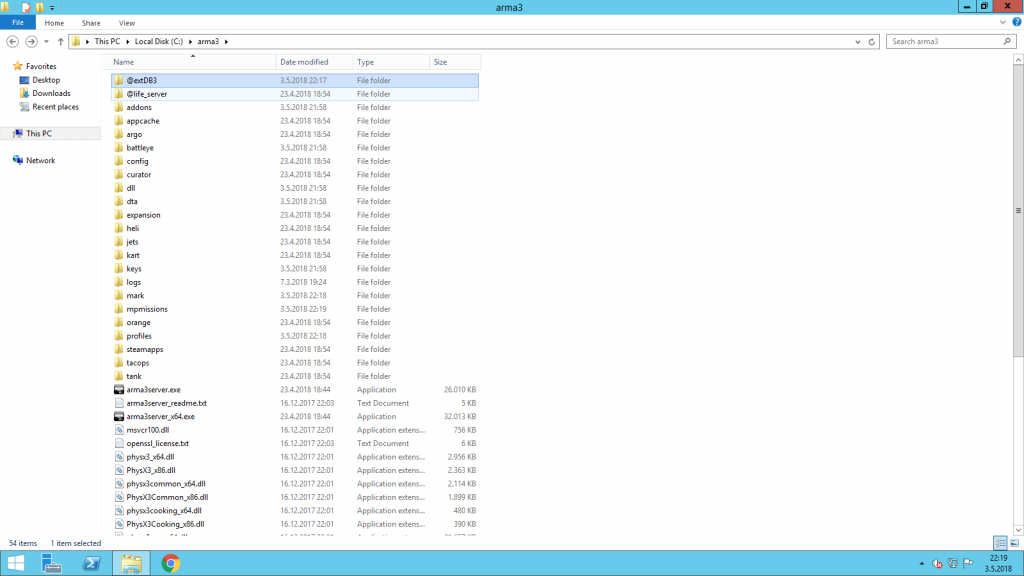
Arma 3 klasörüne geri dönün ve @extDB3 klasörüne girin.
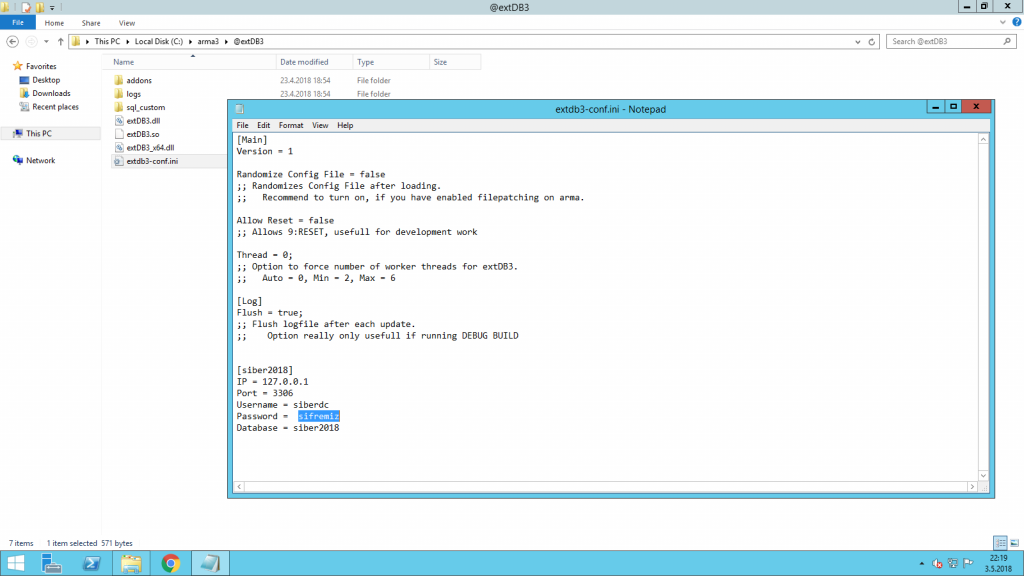
Bu bölümde en altta bulunan extdb3-conf.ini’yi çalıştırarak password bölümüne az önce oluşturmuş olduğumuz şifreyi giriyoruz ve kaydedip çıkıyoruz.
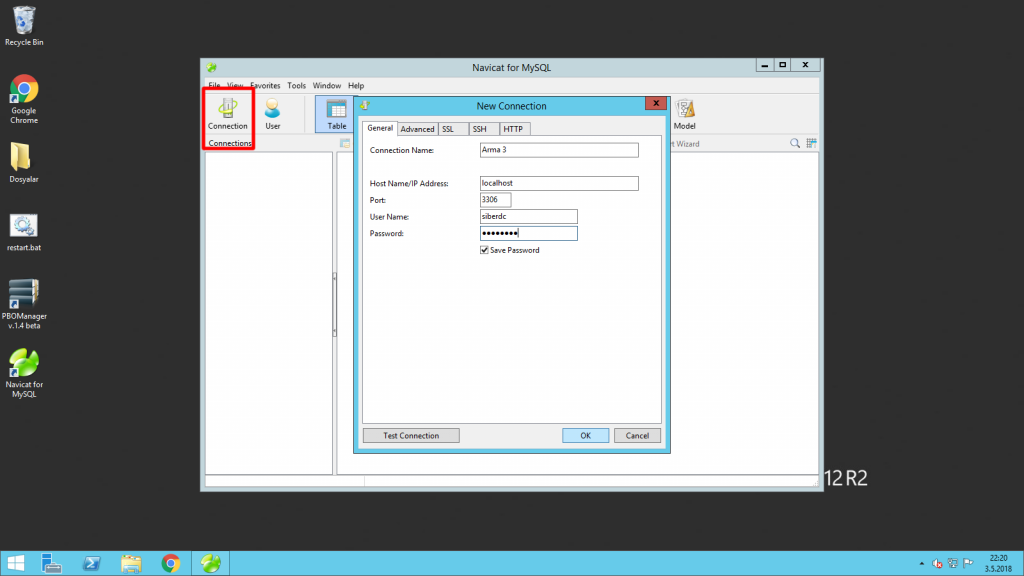
Bu bölümde az önce kurduğumuz Navicat for MySQL‘i çalıştırıp sol üstte yer alan Connection‘a tıklıyoruz.

Navicat’den devam ediyoruz. Burada üst tarafta yer alan Table‘a tıklayalım, daha sonra Execute SQL File..’ı seçelim.
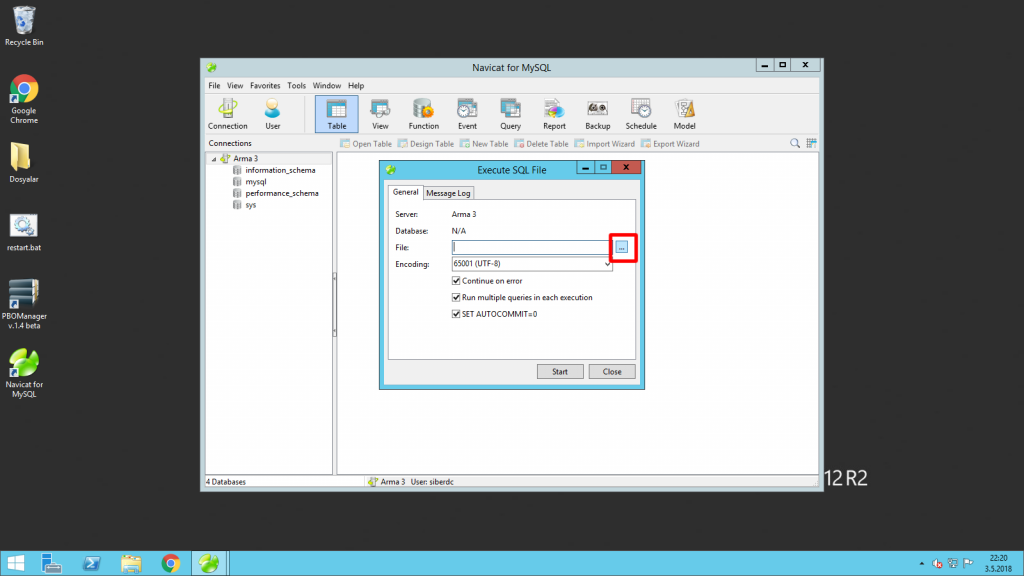
İşaretli olan üç noktaya tıklıyoruz.
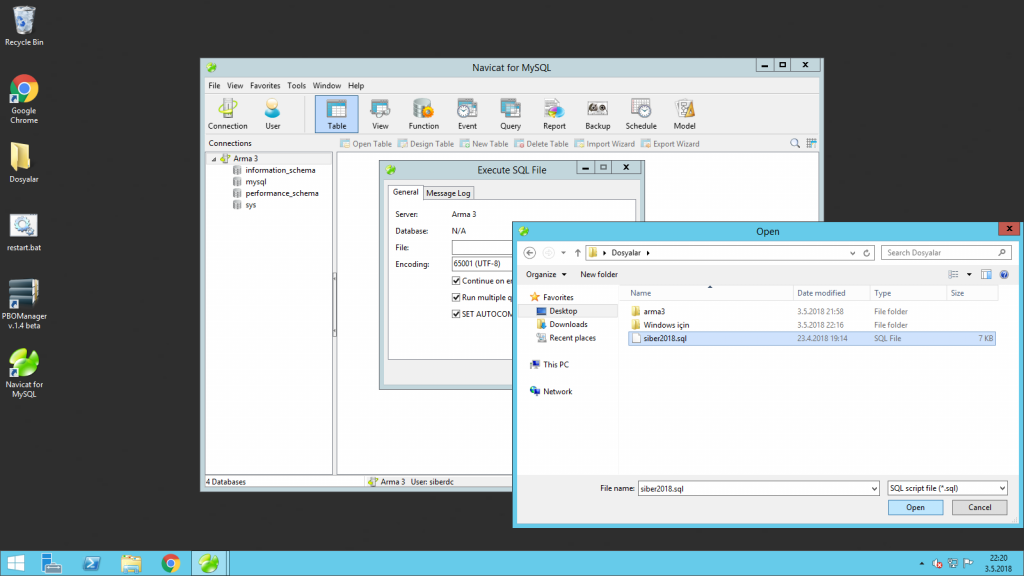
Masa üstündeki Dosyalar klasörüne gidip siber2018.sql‘i seçiyoruz.
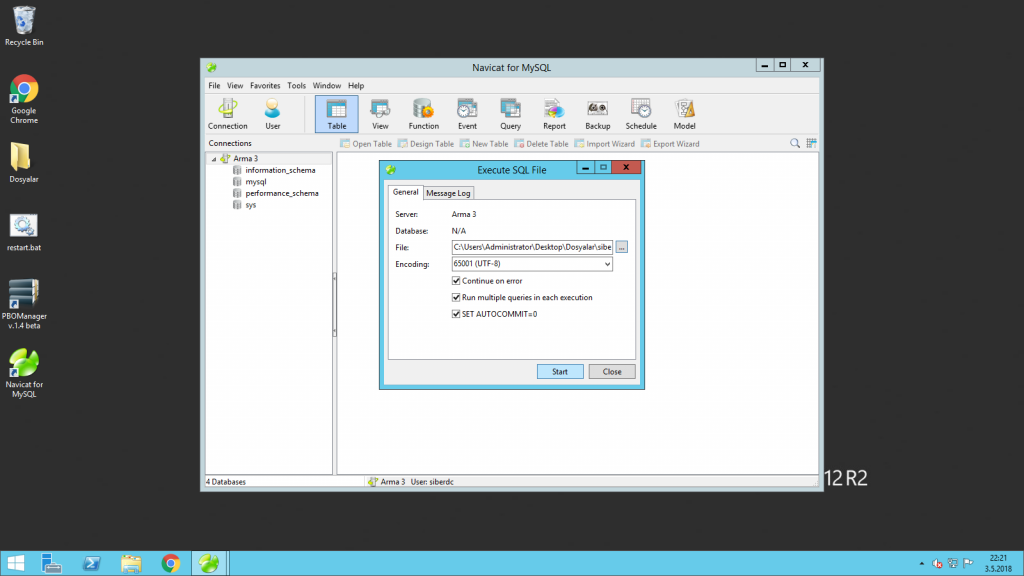
Start butonuna tıklayarak devam ediyoruz.
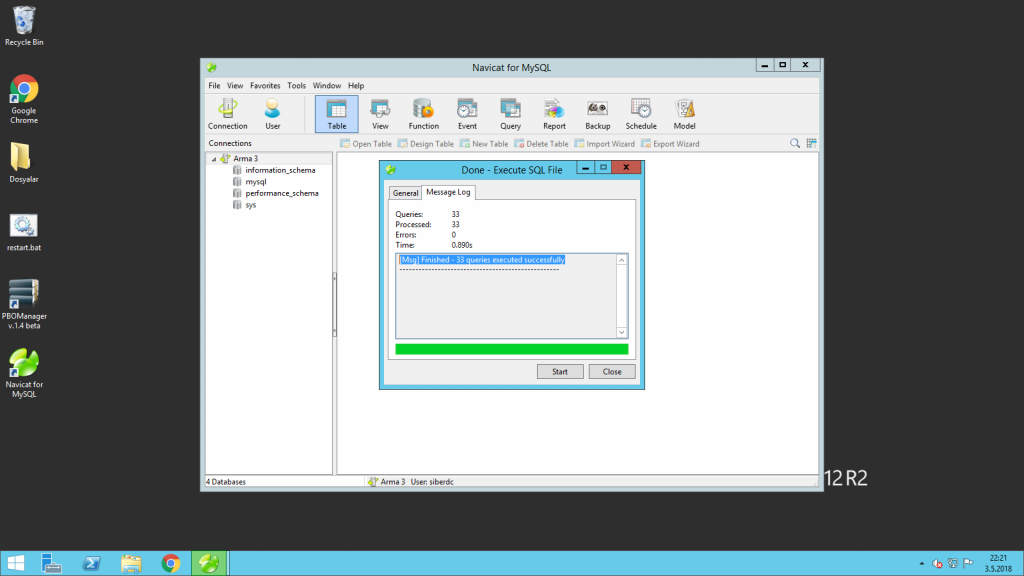
Yükleme tamalandıktan sonra tekrar start butonuna tıklıyoruz.
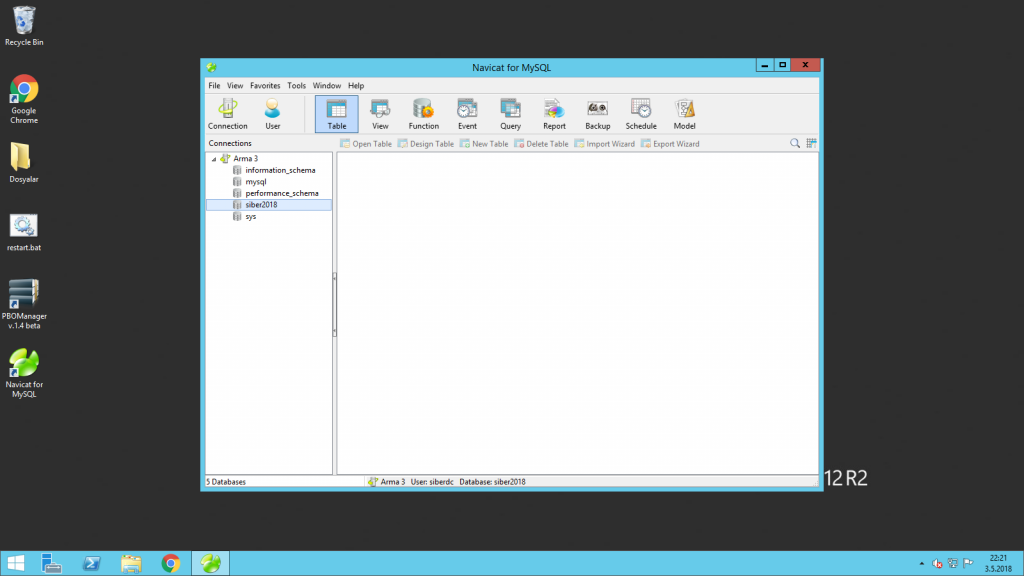
Yüklemeler tamamlandığında sol taraftaki tabloda siber2018 belirecek.
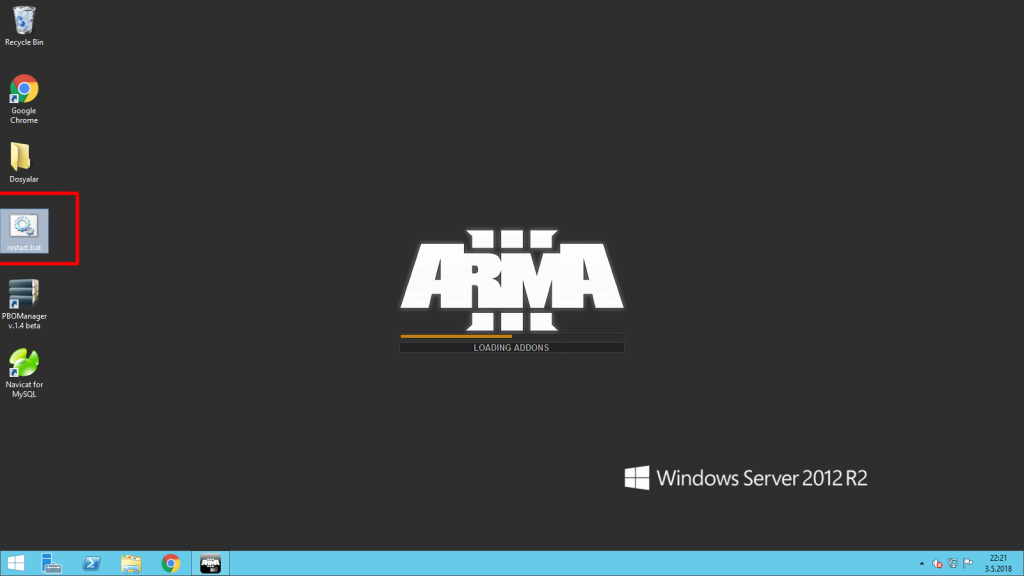
Kırmızıyla işaretli olan restart.bat‘ı çalıştırıyoruz.
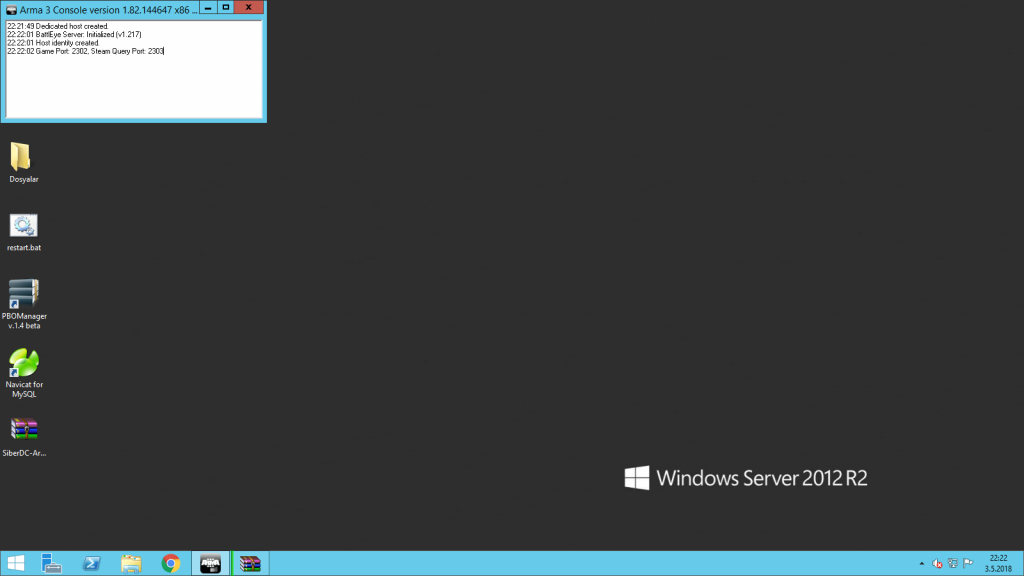
Oyunumuzun kurulumu böylece tamamlanmış oluyor.